ទម្រង់បង្ហាញការកំណត់បានធ្វើបច្ចុប្បន្នភាព៖ អត្ថបទតែប៉ុណ្ណោះ ឬលេខផ្ទាល់ខ្លួន។ មាន
តើអ្នកធ្លាប់មានអារម្មណ៍ច្របូកច្របល់នៅទម្រង់ដែលបានបើកបង្ហាញនៅលើរបារភារកិច្ចដែរឬទេ? ពេលខ្លះ អ្នកប្រហែលជាមិនបែងចែកថាតើទម្រង់ដែលបានបើកនោះត្រូវនឹងគណនីមួយណា។ តាមពិត ការកំណត់រូបតំណាងផ្ទាល់ខ្លួនអាចដោះស្រាយករណីបែបនេះបាន។

អ្នកប្រើអាចប្ដូររូបតំណាងនៃការបង្ហាញទម្រង់តាមបំណង រួមមានតែ រូបតំណាងលំនាំដើម, លេខកម្រងព័ត៌មាន, ឈ្មោះ, លេខសម្គាល់កម្រងព័ត៌មាន, កំណត់ចំណាំ, NO ផ្ទាល់ខ្លួន។ ជ្រើសរើសរូបតំណាងជាក់លាក់ដែលអ្នកស្គាល់ដើម្បីកំណត់អត្តសញ្ញាណទម្រង់ដែលបានបើកផ្សេងៗគ្នា ដែលនឹងជួយអ្នកក្នុងការគ្រប់គ្រងគណនីច្រើនរបស់អ្នកយ៉ាងមានប្រសិទ្ធភាព។ ថ្មីៗនេះ AdsPower បានធ្វើបច្ចុប្បន្នភាពដើម្បីគាំទ្រការជ្រើសរើស "Display custom NO" ។ និង "បង្ហាញតែអត្ថបទ" សម្រាប់អត្តសញ្ញាណកម្មវិធីរុករកតាមអ៊ីនធឺណិតរបស់របារភារកិច្ច។
បង្ហាញលេខផ្ទាល់ខ្លួន។
តើធ្វើដូចម្តេចដើម្បីបង្ហាញលេខផ្ទាល់ខ្លួននៃទម្រង់ដែលបានបើក?
- ចូលទៅកាន់ "ក្រុម" > "ការកំណត់សកល" > "រូបតំណាងផ្ទាល់ខ្លួន"។
- ជ្រើសរើស "បង្ហាញលេខផ្ទាល់ខ្លួន។" នៅក្នុងបញ្ជីទម្លាក់ចុះ។ បន្ទាប់មកអ្នកនឹងឃើញឧទាហរណ៍នៃការបង្ហាញទម្រង់។
ចំណាំ៖ មានតែ 4 ខ្ទង់ចុងក្រោយនៃលេខផ្ទាល់ខ្លួនប៉ុណ្ណោះ។ នឹងបង្ហាញនៅលើរូបតំណាងកម្មវិធីរុករកនៅលើរបារភារកិច្ច។
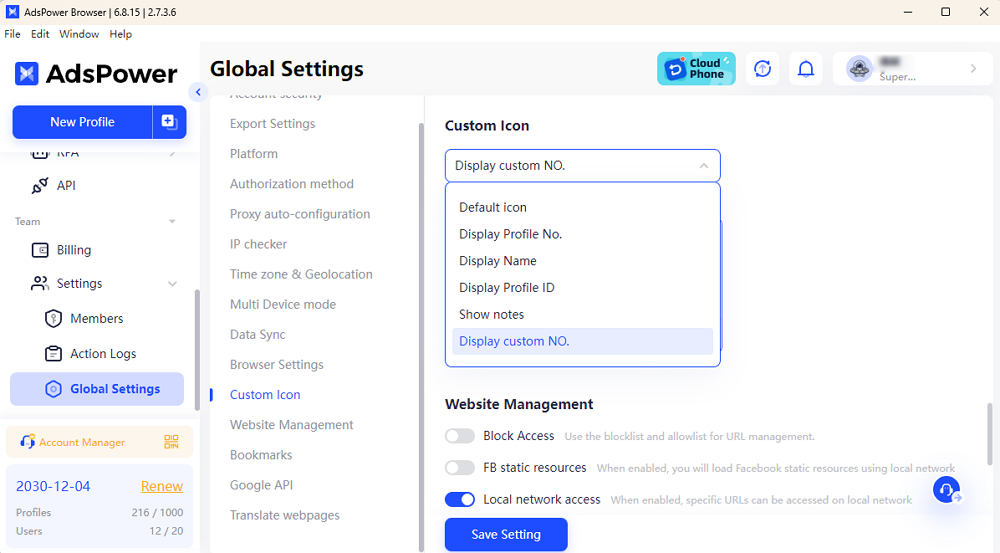
នៅពេលអ្នកបើកប្រវត្តិរូបឡើងវិញ អ្នកនឹងឃើញលេខផ្ទាល់ខ្លួន មិនត្រឹមតែកើតឡើងនៅជាប់របារស្វែងរកនៅលើចំណុចប្រទាក់កម្មវិធីរុករកប៉ុណ្ណោះទេ ប៉ុន្តែក៏បង្ហាញជាមួយ SunBrowser/FlowerBrowser នៅលើរបារភារកិច្ចផងដែរ។
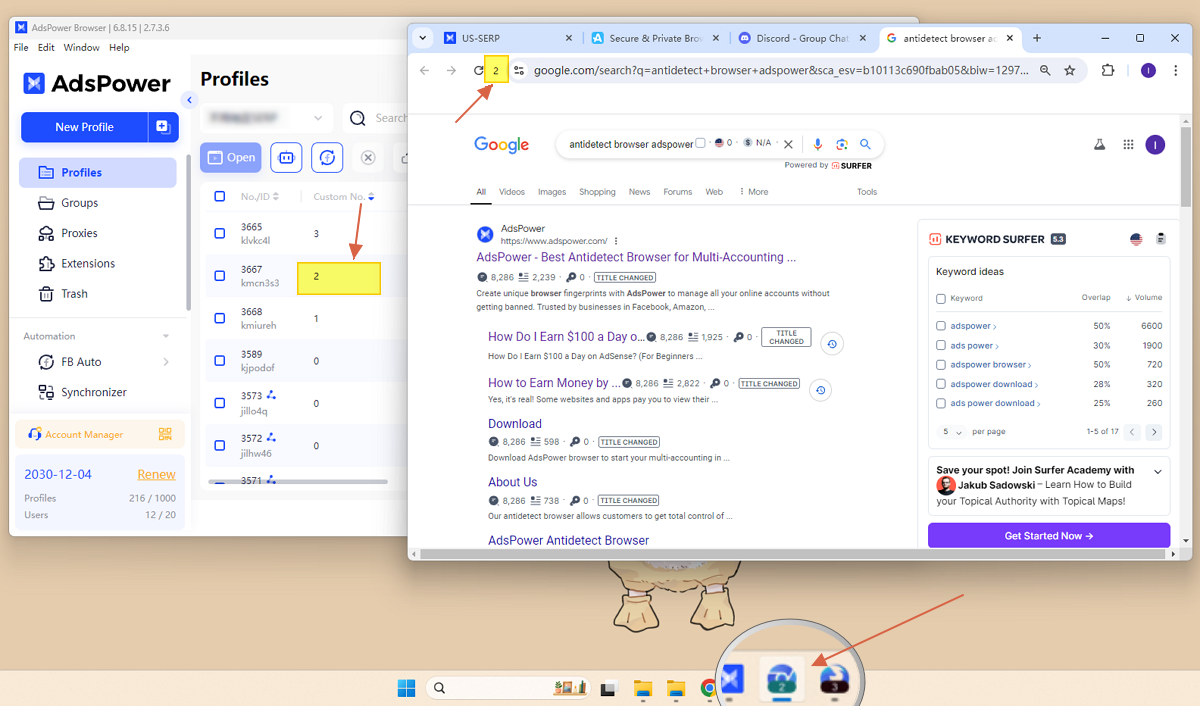
បង្ហាញតែអត្ថបទ
ជម្រើសសម្រាប់តែអត្ថបទមានសម្រាប់តែ "ឈ្មោះបង្ហាញ" និង "បង្ហាញកំណត់ចំណាំ" ប៉ុណ្ណោះ។ ទោះយ៉ាងណាក៏ដោយ របារស្វែងរកនៅលើកម្មវិធីរុករកនឹងមិនត្រូវបានផ្លាស់ប្តូរទេ ប្រសិនបើអ្នកបើកដំណើរការការកំណត់នេះ។ វាគឺសម្រាប់តែរូបតំណាងនៅលើរបារភារកិច្ចនៃកុំព្យូទ័ររបស់អ្នក។
- ផ្លាស់ទីទៅ "ក្រុម" > "ការកំណត់សកល" > "រូបតំណាងផ្ទាល់ខ្លួន"។
- ធីកប្រអប់នៅពីមុខ "បង្ហាញតែអត្ថបទ" នៅពេលអ្នកជ្រើសរើស "ឈ្មោះបង្ហាញ" និង "បង្ហាញចំណាំ"
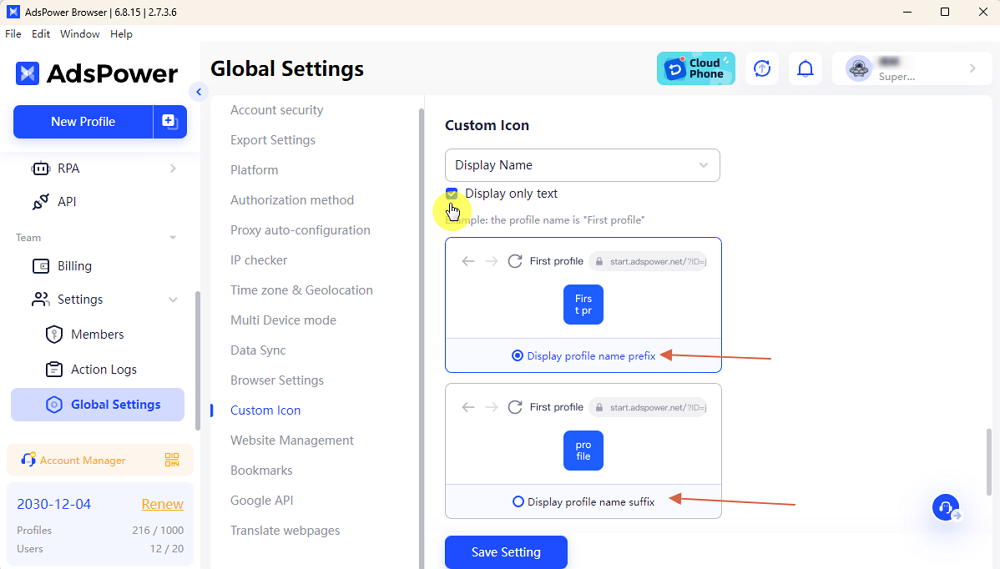
---បង្ហាញបុព្វបទឈ្មោះកម្រងព័ត៌មាន៖
 width="409" width="409" height="409"
width="409" width="409" height="409"
---បង្ហាញបច្ច័យឈ្មោះកម្រងព័ត៌មាន៖

ចំណាំ៖ អ្នកអាចជ្រើសរើសការបង្ហាញបុព្វបទ ឬបច្ច័យនៃអត្ថបទ។ លើសពីនេះ មានដែនកំណត់មួយចំនួននៃអត្ថបទ៖
- macOS បង្ហាញរហូតដល់ 8 បៃ (8 អក្សរជាភាសាអង់គ្លេស)
- វីនដូបង្ហាញរហូតដល់ 8 បៃ (8 អក្សរជាភាសាអង់គ្លេស)
ប្រសិនបើអ្នកមិនអាចប្រើមុខងារខាងលើបានទេ សូមដំឡើងកំណែទៅបំណះ v2.7.3.5 ឬក្រោយនេះ។
របៀបដែលមុខងារនេះផ្តល់អត្ថប្រយោជន៍ដល់អ្នកប្រើប្រាស់ AdsPower
១. បទពិសោធន៍អ្នកប្រើប្រាស់ដែលប្រសើរឡើង៖ ដោយអនុញ្ញាតឱ្យអ្នកប្រើប្រាស់កំណត់ចំណុចប្រទាក់ផ្ទាល់ខ្លួន AdsPower បង្កើនភាពងាយស្រួល និងការពេញចិត្តរបស់អ្នកប្រើប្រាស់។ មិនថាអ្នកចូលចិត្តរូបរាងតូចបំផុត ឬត្រូវការតាមដានម៉ែត្រផ្ទាល់ខ្លួនទេ មុខងារនេះធ្វើឱ្យអ្នកគ្រប់គ្រងពីរបៀបដែលព័ត៌មានត្រូវបានបង្ហាញ។
២. ប្រសិទ្ធភាពប្រសើរឡើង៖ សម្រាប់អ្នកប្រើប្រាស់ដែលគ្រប់គ្រងគណនីច្រើន ការកាត់បន្ថយភាពច្របូកច្របល់ដែលមើលឃើញអាចធ្វើឲ្យការផ្តោតអារម្មណ៍ និងល្បឿនប្រសើរឡើង។ មិនថាអ្នកកំពុងធ្វើការលើយុទ្ធនាការទីផ្សារ គ្រប់គ្រងហាងពាណិជ្ជកម្មអេឡិចត្រូនិក ឬគ្រប់គ្រងគណនីប្រព័ន្ធផ្សព្វផ្សាយសង្គមទេ ជម្រើសទាំងនេះអាចធ្វើឱ្យការរុករកងាយស្រួល។
សាកល្បងមុខងារនេះនៅថ្ងៃនេះ ដើម្បីសម្រួលលំហូរការងាររបស់អ្នក និងបង្កើនផលិតភាពរបស់អ្នកជាមួយ AdsPower!

មនុស្សក៏អានដែរ។
- ការពិនិត្យឡើងវិញប្រចាំឆ្នាំ ២០២៥ របស់ AdsPower៖ សុវត្ថិភាព មាត្រដ្ឋាន និងកំណើនប្រកបដោយចីរភាព
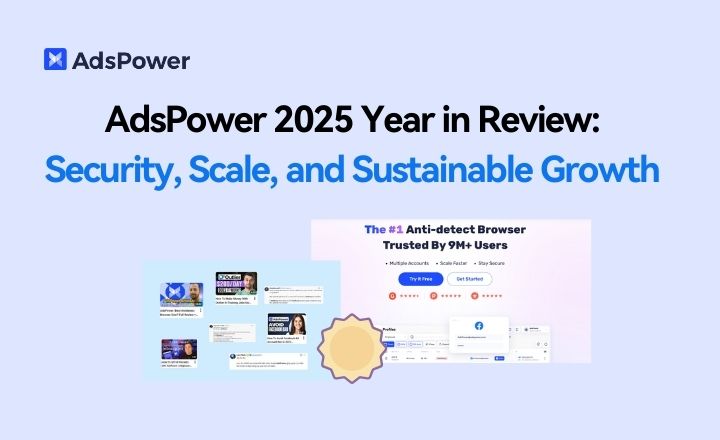
ការពិនិត្យឡើងវិញប្រចាំឆ្នាំ ២០២៥ របស់ AdsPower៖ សុវត្ថិភាព មាត្រដ្ឋាន និងកំណើនប្រកបដោយចីរភាព
របាយការណ៍ប្រចាំឆ្នាំ ២០២៥ របស់ AdsPower គ្របដណ្តប់លើសុវត្ថិភាព អ្នកប្រើប្រាស់ ៩លាននាក់+ ទម្រង់កម្មវិធីរុករកតាមអ៊ីនធឺណិត ២.២ពាន់លាន+ ការធ្វើឱ្យប្រសើរឡើងនូវស្វ័យប្រវត្តិកម្ម និងអ្វីដែលនឹងកើតឡើងបន្ទាប់សម្រាប់ក្រុមសកល។
- របៀបដែល AdsPower រកឃើញ និងលុបគេហទំព័រក្លែងក្លាយចេញយ៉ាងសកម្ម ដើម្បីការពារអ្នកប្រើប្រាស់
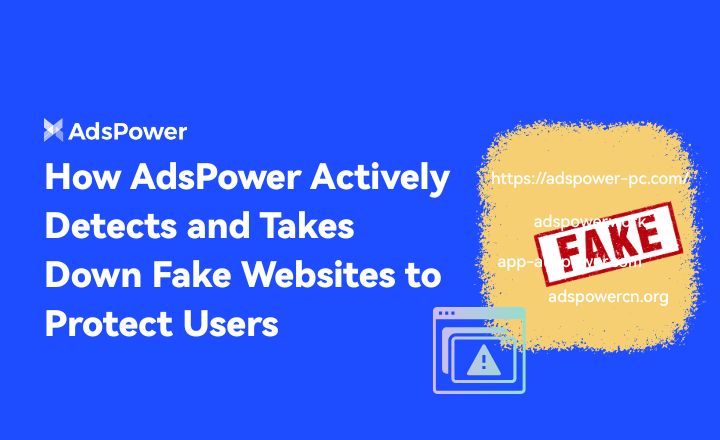
របៀបដែល AdsPower រកឃើញ និងលុបគេហទំព័រក្លែងក្លាយចេញយ៉ាងសកម្ម ដើម្បីការពារអ្នកប្រើប្រាស់
គេហទំព័រ AdsPower ក្លែងក្លាយ? សូមមើលពីរបៀបដែលយើងរាយការណ៍ពីការឆបោកទៅ Google បិទគេហទំព័រចម្លង និងការពារអ្នកប្រើប្រាស់ពីមេរោគ។
- តើមានអ្វីថ្មីនៅក្នុងកម្មវិធីរុករក AdsPower ក្នុងខែវិច្ឆិកា ឆ្នាំ 2025?
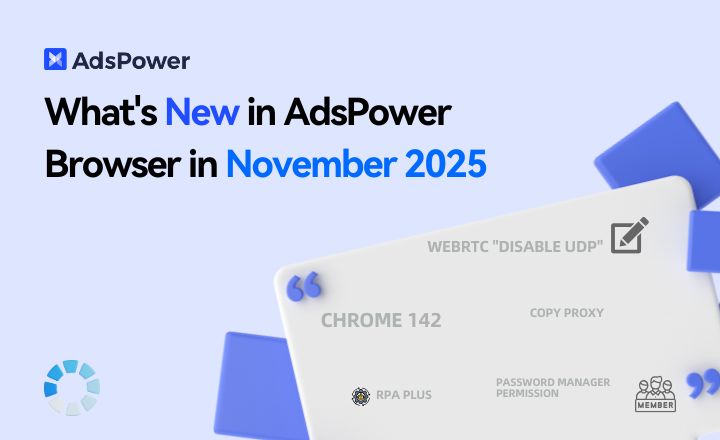
តើមានអ្វីថ្មីនៅក្នុងកម្មវិធីរុករក AdsPower ក្នុងខែវិច្ឆិកា ឆ្នាំ 2025?
អាប់ដេតប្រចាំខែ AdsPower៖ ការគាំទ្រ Chrome 142, WebRTC UDP បិទ, ផ្នែកបន្ថែមដែលមានសុវត្ថិភាពជាងមុន, RPA Plus និងការគ្រប់គ្រងបរិស្ថានឆ្លាតវៃជាងមុនសម្រាប់គណនីពហុសុវត្ថិភាព
- AdsPower បញ្ចប់សម្ព័ន្ធភាពជោគជ័យពិភពលោកអាស៊ីឆ្នាំ 2025 នៅទីក្រុងបាងកក
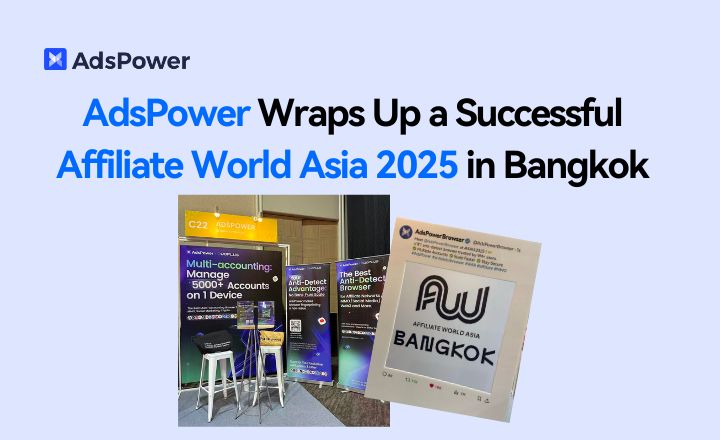
AdsPower បញ្ចប់សម្ព័ន្ធភាពជោគជ័យពិភពលោកអាស៊ីឆ្នាំ 2025 នៅទីក្រុងបាងកក
AdsPower ចែករំលែកព័ត៌មានសំខាន់ៗពីក្រុមហ៊ុន Affiliate World Asia 2025 ដោយរំលេចមតិអ្នកប្រើ ភាពជាដៃគូ និងការច្នៃប្រឌិតនាពេលខាងមុខ។ ទាមទារការសាកល្បងឥតគិតថ្លៃរបស់អ្នក។
- AdsPower សម្រេចបាន SOC 2 Type II Attestation: ជាជោគជ័យថ្មីក្នុងសន្តិសុខលំដាប់អន្តរជាតិ
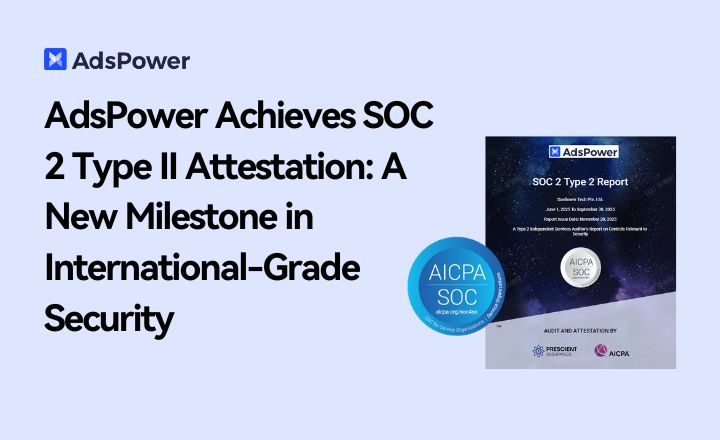
AdsPower សម្រេចបាន SOC 2 Type II Attestation: ជាជោគជ័យថ្មីក្នុងសន្តិសុខលំដាប់អន្តរជាតិ
AdsPower សម្រេចបាននូវវិញ្ញាបនប័ត្រ SOC 2 Type II ដោយបញ្ជាក់ពីសុវត្ថិភាព ភាពអាចរកបាន និងការគ្រប់គ្រងឯកជនភាពរបស់វាស្របតាមស្តង់ដារសកល។ ស្វែងរកវិធីដែលមានសុវត្ថិភាពជាង



